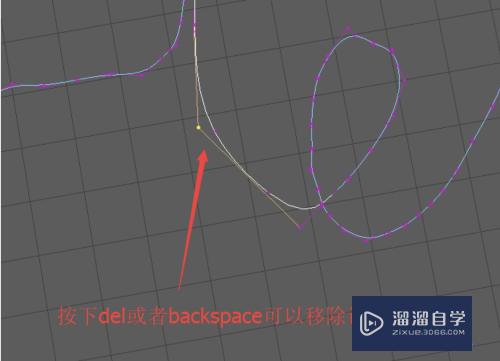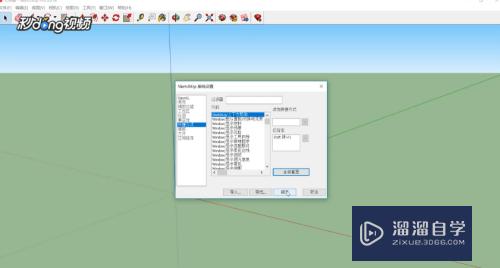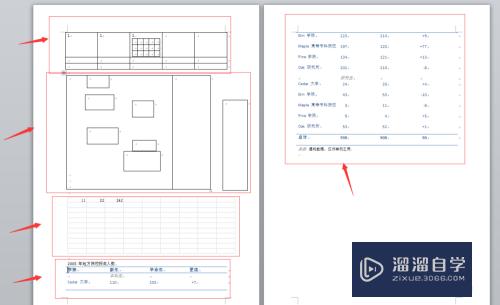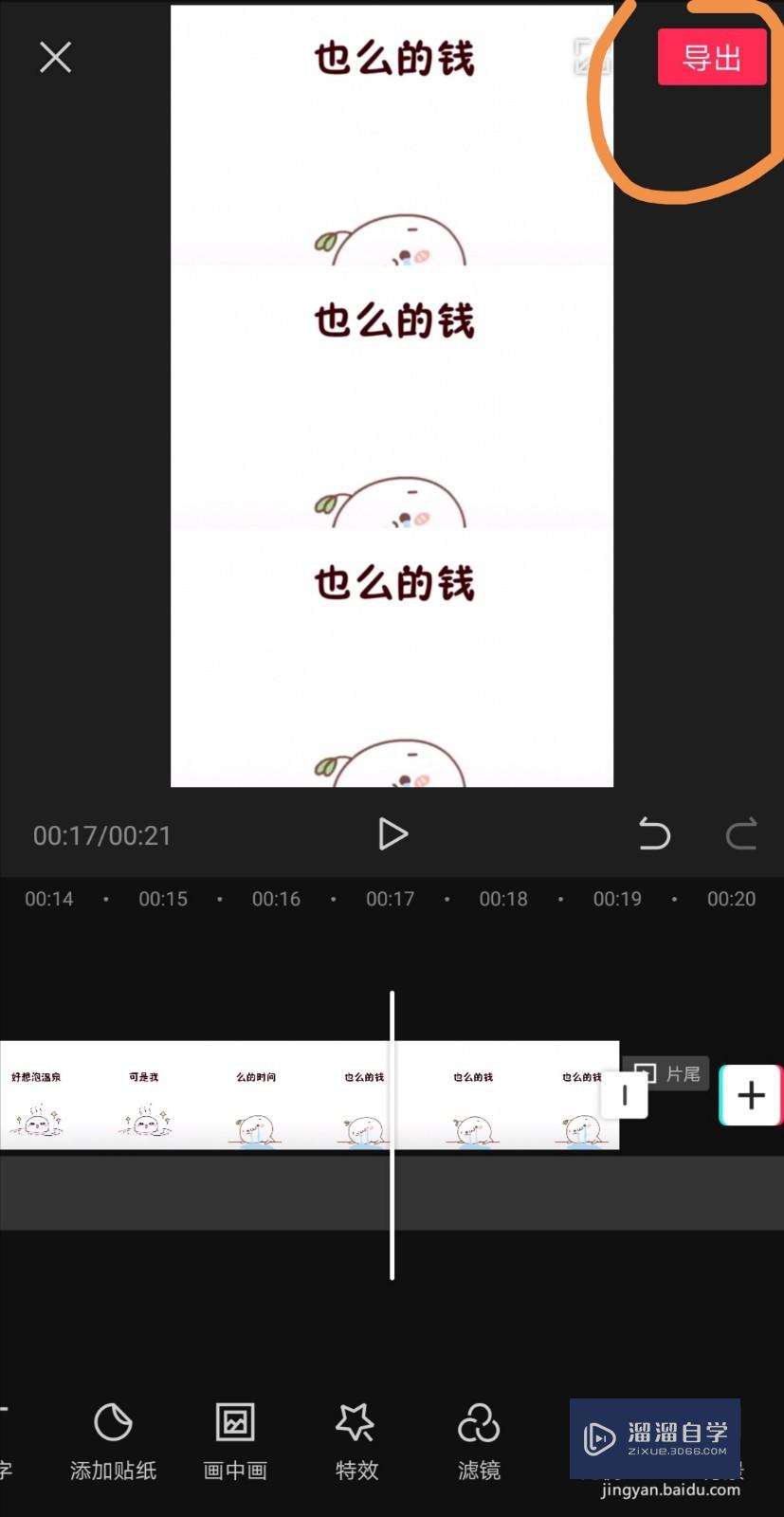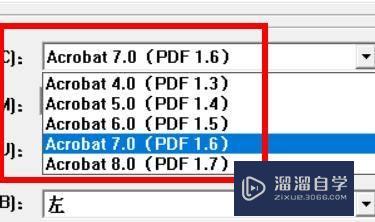CAD2014图层操作使用教程(cad2014图层怎么使用)优质
CAD2014的图层如同手工绘图中的重叠透明图纸。可以使用图层来组织不同类型图形的信息。所以我们要熟悉图层的使用。很多小伙伴都图层的操作不熟悉。下面一起来看看CAD2014图层操作使用教程吧!
图文不详细?可以点击观看【CAD免费视频教程】
工具/软件
硬件型号:戴尔DELL灵越14Pro
系统版本:Windows7
所需软件:CAD2014
方法/步骤
第1步
通过"自定义快速访问工具栏祝特"。选择"显示菜单栏"启动菜单项。
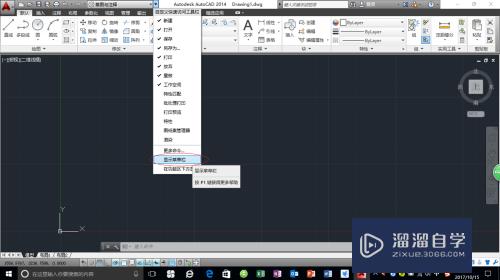
第2步
点击"格式"菜单。选择"图层…"进行新图层的创建。
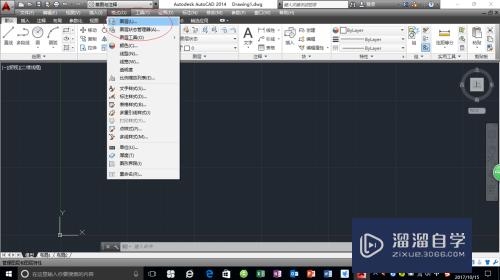
第3步
通过"图层特性管追薪悦理器"设置图层的颜色。线宽。线型等属性参数。

第4步
单击图层所对应的颜色图标。打开"选择颜色"对话框设置图层颜色。
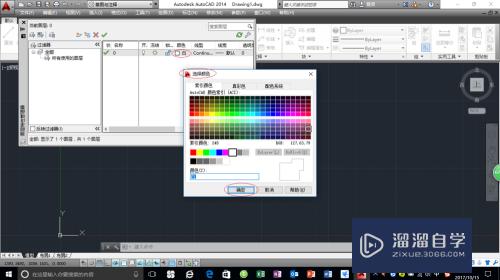
第5步
单击图层所对应的线型图标。打开"选择线型"对话框设置图层线型。
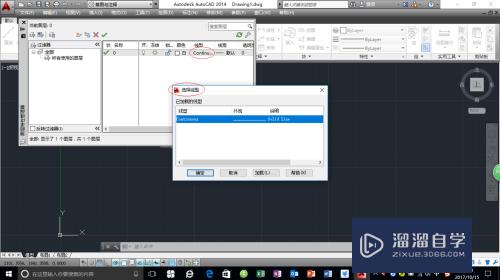
第6步
单击图层所对应的线宽图标。打开"线宽"对话框设置图层线宽。胳败
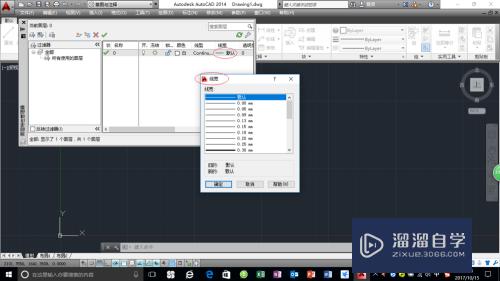
以上关于“CAD2014图层操作使用教程(cad2014图层怎么使用)”的内容小渲今天就介绍到这里。希望这篇文章能够帮助到小伙伴们解决问题。如果觉得教程不详细的话。可以在本站搜索相关的教程学习哦!
更多精选教程文章推荐
以上是由资深渲染大师 小渲 整理编辑的,如果觉得对你有帮助,可以收藏或分享给身边的人
本文标题:CAD2014图层操作使用教程(cad2014图层怎么使用)
本文地址:http://www.hszkedu.com/68386.html ,转载请注明来源:云渲染教程网
友情提示:本站内容均为网友发布,并不代表本站立场,如果本站的信息无意侵犯了您的版权,请联系我们及时处理,分享目的仅供大家学习与参考,不代表云渲染农场的立场!
本文地址:http://www.hszkedu.com/68386.html ,转载请注明来源:云渲染教程网
友情提示:本站内容均为网友发布,并不代表本站立场,如果本站的信息无意侵犯了您的版权,请联系我们及时处理,分享目的仅供大家学习与参考,不代表云渲染农场的立场!